php小编草莓为大家介绍一种简便的方法,用于裁剪PDF文件中的图片。裁剪PDF图片是一项常见的需求,WPS提供了便捷的操作方式,只需一步即可完成。无需使用专业的图片编辑软件,只需在WPS中打开PDF文件,选择需要裁剪的图片,然后按照指示进行操作即可。通过这种简单的方法,您可以轻松地裁剪PDF文件中的图片,满足您的各种需求。
首先使用WPS Office打开PDF文件,选中PDF文件中的图片。
点击图片右上角的“编辑图片”,进入到“图片编辑”模式菜单。

点击“裁剪”,鼠标拖动裁剪保留的位置。
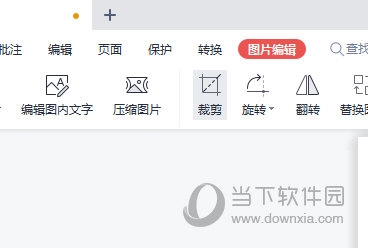
然后点击“确定”即可完成裁剪。
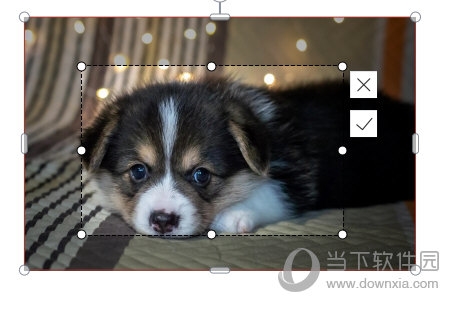
以上是WPS怎么裁剪PDF图片 一个操作即可的详细内容。更多信息请关注PHP中文网其他相关文章!




